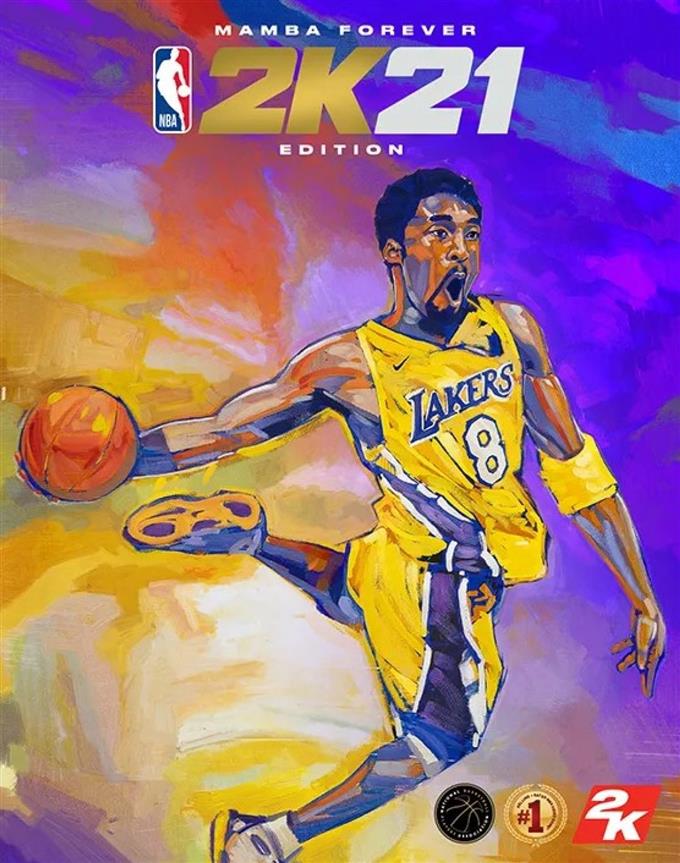많은 PC 및 콘솔 플레이어가 NBA 2K21의 지연 또는 높은 핑 문제에 대해 도움을 요청했습니다. 이 글을 쓰는 시점에서 게임은 불과 며칠되었으므로 연결 또는 서버 문제가 수시로 예상 될 수 있습니다. 그러나 지금 당분간 지속적인 지연 또는 지연 문제가 발생하는 경우 몇 가지 문제 해결을 수행하여 해결해야합니다.
게임 경험을 개선하기 위해 사용할 수있는 솔루션에 대해 알아보십시오.
NBA 2K21의 두 가지 유형의 지연
게임 지연에 대해 이야기 할 때 두 가지 유형이 있습니다.
- FPS 지연
- 네트워크 지연
FPS 지연은 컴퓨터 나 콘솔이 정상적인 프레임 속도를 유지할 수 없어 게임 중에 끊김 현상을 나타냅니다. 이는 일반적으로 하드웨어 제한 또는 오작동으로 인해 발생합니다.
반면에 네트워크 지연은 서버 또는 네트워크 문제로 인해 발생합니다. NBA 2K21의 최소 및 / 또는 권장 시스템 요구 사항을 충족하는 빠른 컴퓨터가 있거나 PS4 또는 Xbox가 있지만 계속해서 지연이 발생하는 경우 네트워크 지연이나 게임 서버 문제 때문일 수 있습니다.
이 두 번째 유형의 지연은이 문제 해결 문서의 초점입니다.
최소 및 권장 시스템 요구 사항은 무엇입니까 (PC 용)?
PC의 NBA 2K21에서 지연이 발생하는 경우 가장 먼저해야 할 일은 컴퓨터가 아래 나열된 최소 시스템 요구 사항을 충족하는지 확인하는 것입니다.
- 운영체제: Windows 7 64-bit, Windows 8.1 64-bit 또는 Windows 10 64-bit
- 프로세서: Intel® Core ™ i3-530 @ 2.93 GHz / AMD FX 4100 @ 3.60 GHz 이상
- 메모리: 4GB RAM
- 그래픽: NVIDIA® GeForce® GT 450 1GB / ATI® Radeon ™ HD 7770 1GB 이상
- DirectX: 버전 11
- 저장 공간: 80GB의 사용 가능한 공간
- 사운드 카드: DirectX 9.0x 호환
- 듀얼 아날로그 게임 패드: 권장
초기 설치에는 Steam 인증을위한 일회성 인터넷 연결이 필요합니다. 필요한 소프트웨어 설치 (게임에 포함)에는 DirectX 및 Visual C ++ 재배포 가능 패키지 2012가 포함됩니다.
게임을 최대 그래픽 설정과 성능으로 즐기려면 PC가 권장 시스템 요구 사항을 충족하는지 확인해야합니다.
- 운영체제: Windows 7 64-bit, Windows 8.1 64-bit 또는 Windows 10 64-bit
- 프로세서: Intel® Core ™ i5-4430 @ 3GHz / AMD FX-8370 @ 3.4GHz 이상
- 메모리: 8GB RAM
- 그래픽: NVIDIA® GeForce® GTX 770 2GB / ATI® Radeon ™ R9270 2GB 이상
- DirectX: 버전 11
- 저장 공간: 80GB의 사용 가능한 공간
- 사운드 카드: DirectX 9.0c 호환 사운드 카드
- 듀얼 아날로그 게임 패드: 권장
NBA 2K21 네트워크 지연 또는 높은 핑의 원인
NBA 2K21을 플레이 할 때 지연이 발생하고 PC가 시스템 요구 사항을 충족한다고 판단했거나 PS4 또는 Xbox에서 플레이하는 경우 다음 항목 중 하나가 문제의 원인 일 수 있습니다.
무작위 버그 또는 우연.
일부 게임, 특히 새로운 게임은 버그 나 사소한 결함이있는 경향이 있습니다. 때때로 이러한 버그는 일시적이며 시간이 지남에 따라 게임이 업데이트됨에 따라 저절로 사라집니다.
서버 문제.
NBA 2K21을 플레이 할 때 PC, PS4 또는 Xbox가 지연 될 수있는 가능한 이유 중 하나는 서버 문제입니다. NBA 2K 프랜차이즈와 같은 인기 게임의 게임 서버는 때때로 압도되거나 과잉 용량으로 고통받을 수 있습니다. 다른 경우에는 온라인 서비스를 방해하는 기술적 문제가 발생할 수 있습니다.
느린 인터넷 또는 간헐적 인 연결.
문제의 다른 가능한 원인은 인터넷 연결 문제 때문일 수 있습니다. 로컬 네트워크가 느리거나 간헐적 인 인터넷 연결로 인해 어려움을 겪는 경우 온라인에서 NBA 2K21을 플레이 할 때 원활한 온라인 경험을 기대할 수 없습니다.
NBA 2K21 네트워크 지연 또는 높은 핑을 수정하는 방법
PC 또는 PS4 또는 Xbox에서 NBA 2K21을 플레이 할 때 지연이 발생하는 경우 수행 할 수있는 여러 가지 가능한 해결 방법이 있습니다.
- 게임을 최신 상태로 유지.
때때로 문제를 해결하는 간단한 방법은 업데이트하는 것입니다. 온라인으로 다시 플레이하기 전에 NBA 2K21이 완전히 업데이트되었는지 확인하십시오.
게임을 업데이트 한 후에도 문제가 계속되면 다음 해결 방법을 계속 수행하십시오. - GPU 드라이버 및 소프트웨어 업데이트 (PC).
NBA 2K21의 지연을 해결하는 간단하면서도 효과적인 또 다른 방법은 컴퓨터의 그래픽 카드가 최신 드라이버를 실행하는지 확인하는 것입니다. 또한 나머지 소프트웨어, 즉 타사 앱 및 Windows 운영 체제를 완전히 업데이트하려고합니다.

- NBA 2K21 서버 문제 확인.
업데이트해야 할 사항을 이미 처리했다면 서버 상태를 확인해야합니다. 위에서 언급했듯이 게임 서버가 때때로 다운되거나 NBA 2K21을 지연시킬 수있는 결함이 발생할 수 있습니다.
서버 상태 정보를 얻으려면 공식 NBA2K 웹 사이트를 방문하십시오: https://www.nba2k.com/gamestatus
- 로컬 네트워크 문제 확인.
모든 것이 서버 측에서 작동한다면 문제가 자체 로컬 네트워크에서 발생하는지 확인할 때입니다. 살펴 보려는 두 가지 사항이 있습니다.
-느린 연결
-간헐적 연결
네트워크에 느린 연결 문제가있는 경우 컴퓨터 나 PS4 또는 Xbox가 항상 게임 서버에 제대로 연결하지 못할 수 있습니다. 이로 인해 네트워크 지연이 발생하고 온라인 게임을 플레이 할 수 없게됩니다. 느린 연결 문제를 확인하려면 PC, PS4 또는 Xbox에서 속도 테스트를 수행하고 다운로드 및 업로드 속도가 얼마나 빠른지 확인하십시오. 개인적으로 NBA 2K21 온라인 모드에서는 5Mbps 다운로드와 3Mbps 업로드가 괜찮다는 것을 알았습니다. 이 속도보다 낮은 것은 문제가 될 수 있습니다.
인터넷 연결이 항상 끊어지는 경우 (간헐적) NBA 2K21에서도 지연이 발생할 수 있습니다. 간헐적 인 연결 문제가 있는지 확인하려면 Wi-Fi 또는 라우터에 연결된 스마트 폰과 같은 다른 기기를 사용하여 인터넷 연결이 계속 끊어 지는지 확인하세요.
- 게임 다시 시작.
때때로 게임을 닫았다가 다시 열면 문제를 해결할 수 있습니다. 아직 NBA 2K21을 다시 시작하지 않았다면 지금 시작하십시오.
- 콘솔 또는 PC 재부팅.
게임에서 네트워크 지연 문제가 발생할 때 할 수있는 또 다른 해결책은 PC 또는 본체를 재부팅하는 것입니다. 컴퓨터 나 PS4 또는 Xbox를 끈 다음 뒷면에서 전원 케이블을 뽑으십시오. 그 후, PC 또는 콘솔을 다시 켜기 전에 30 초 동안 기다리십시오.

- 백그라운드에서 실행중인 다른 앱 닫기 (PC).
일부 PC 사용자는 컴퓨터가 백그라운드에서 여러 리소스를 많이 사용하는 응용 프로그램을 실행하는 경우 게임을 할 때 지연 문제가 발생할 수 있습니다. 이때 게임이 계속 지연되면 게임을 할 때 모든 응용 프로그램을 끄십시오. 그렇게하려면 작업 관리자 프로그램을 열고 프로세스 탭을 확인하십시오.

- 네트워크 정체 또는 낮은 대역폭 확인.
동시에 인터넷 연결을 사용하는 장치가 너무 많으면 PC 또는 본체의 인터넷 연결이 저하 될 수 있습니다.
컴퓨터 또는 본체의 대역폭이 낮은 지 확인하려면 컴퓨터 나 PS4 또는 Xbox를 제외하고 다른 장치가 라우터에 유선 또는 무선으로 연결되어 있지 않은지 확인하십시오. 그런 다음 NBA 2K21을 다시 실행하여 지연되는지 확인하십시오. - 유선 연결 사용.
PC, PS4 또는 Xbox에서 Wi-Fi 또는 무선 연결을 사용하는 경우 유선 연결이 상황을 개선하는지 확인할 때입니다. 이를 위해 LAN 케이블을 사용하여 장치를 라우터에 연결하고 게임을 다시 시작한 다음 문제를 다시 확인하십시오.

- QoS와 함께 특수 라우터 사용.
일부 라우터는 게임에서 네트워크 지연을 줄이기 위해 게임 패킷의 우선 순위를 지정할 수 있습니다. 이 기능을 서비스 품질 (QoS)이라고합니다. 라우터에이 기능이있는 경우 정확한 단계는 모든 장치에 따라 다르므로 Steam에 QoS를 활성화하는 방법에 대해 Google을 사용하여 조사하십시오.
또는 라우터의 설명서 또는 설명서를 참조하여 알 수 있습니다. 인터넷 서비스 제공 업체에서 라우터를 제공 한 경우 해당 기술 지원 팀에 문의하여 QoS 활성화에 대한 도움을 받으십시오.
권장 독서:
- Splatoon 2 Wifi를 수정하는 방법이 계속 연결 해제 오류를 유지합니다. 새로운 2020!
- COD Modern Warfare Dev 오류 6456 수정하는 방법 | 새로운 2020!
- Microsoft Flight Simulator 2020 지연, 낮은 FPS 또는 끊김 문제를 해결하는 방법
- 가을 녀석에 친구를 초대하고 추가하는 방법 | PC 및 PS4
더 많은 문제 해결 비디오 및 자습서를 보려면 androidhow Youtube 채널을 방문하십시오.